Εγκαταστήστε το λογισμικό
- Κατεβάστε το λογισμικό Logitech για να προσαρμόσετε τη webcam και ρυθμίστε με ακρίβεια την εικόνα:
- Επιλέξτε Logi Options+ για βιντεοδιασκέψεις
- Επιλέξτε G HUB για streaming παιχνιδιών
Ρυθμίστε τη webcam
- Σκουπίστε το πίσω μέρος της οθόνης πριν από τη συναρμολόγηση.
- Ανοίξτε τη βάση στήριξης.
- Αφαιρέστε την ταινία προστασίας από το πάνελ βεντούζας.
- Τοποθετήστε τη βάση στήριξης στο σημείο που θέλετε στην οθόνη και πιέστε το πάνελ βεντούζας στο πίσω μέρος της οθόνης.
ΣΗΜΕΊΩΣΗ: Το πάνελ βεντούζας έχει σχεδιαστεί έτσι ώστε να μπορείτε να το τοποθετείτε και να το αφαιρείτε αργότερα χωρίς να αφήνει σημάδια. - Αφαιρέστε το καλώδιο USB-C από τη συσκευασία και συνδέστε το στη webcam.
- Συνδέστε τη webcam στη βάση στήριξης.
- Ανοίξτε το κάλυμμα για την προστασία του απορρήτου.
- Περιστρέψτε και δώστε κλίση στη webcam, για να προσαρμόσετε τη γωνία σύμφωνα με τις προτιμήσεις σας.
Περιεχόμενα συσκευασίας

1 – MX Brio Webcam
2 – Καλώδιο USB-C, με πρότυπο USB 3.0
3 – Κλιπ στήριξης με αποσπώμενο προσαρμογέα βάσης στήριξης
Επισκόπηση προϊόντος

1 – Κάλυμμα για την προστασία του απορρήτου
2 – Λυχνία δραστηριότητας LED
3 – Δύο μικρόφωνα μείωσης θορύβου
4 – Αποσπώμενο καλώδιο USB-C σε C με πρότυπο USB 3.0
5 – Μαγνητική βάση που περιλαμβάνει σπείρωμα 1⁄4 για βάσεις στήριξης τρίτων
6 – Προστατευτική ταινία του πάνελ βεντούζας (Αφαιρέστε την πριν από την τοποθέτηση της βάσης)
Μετατόπιση και κλίση

Κλείστε το κάλυμμα για την προστασία του απορρήτου όταν δεν το χρησιμοποιείτε.

Κατεβάστε το λογισμικό, για να προσαρμόσετε, να εστιάσετε και να ρυθμίσετε λεπτομερώς την εικόνα.
Για να αλλάξετε τις ρυθμίσεις με μη αυτόματο τρόπο:
- Περικοπή της εικόνας: Επιλέξτε το οπτικό πεδίο, το ζουμ και τη θέση που προτιμάτε.
-
Έκθεση:
- Η αντιστάθμιση έκθεσης σάς επιτρέπει να τροποποιήσετε τη φωτεινότητα της εικόνας, διατηρώντας παράλληλα ενεργοποιημένη την αυτόματη έκθεση.
- Μη αυτόματη έκθεση: για να ρυθμίσετε μη αυτόματα την ταχύτητα κλείστρου και το ISO, μπορείτε να απενεργοποιήσετε την αυτόματη έκθεση.
-
Η ταχύτητα κλείστρου επηρεάζει την έκθεση και το θάμπωμα κίνησης.
- Η αργή κίνηση θα αποδώσει φωτεινότερη την εικόνα, αλλά θα αυξήσει το θάμπωμα κίνησης.
- Με την πιο γρήγορη ταχύτητα η εικόνα θα είναι πιο καθαρή αλλά και πιο σκοτεινή.
- Όταν είστε ικανοποιημένοι με τη ρύθμιση θαμπώματος κίνησης, προσαρμόστε τη φωτεινότητα με το στοιχείο ελέγχου ISO.
- ISO: Προσαρμόζει την ευαισθησία της κάμερας στο φως. Οι υψηλότερες τιμές θα είναι πιο φωτεινές, αλλά μπορούν να προσθέσουν οπτικό θόρυβο. Οι χαμηλότερες τιμές δεν προσθέτουν θόρυβο, αλλά η εικόνα θα είναι πιο σκοτεινή.
- HDR: Συνδυάζει πολλές εκθέσεις έτσι ώστε να καταγράφει ένα ευρύτερο εύρος φωτισμού, βελτιώνοντας την αντίθεση στις σκοτεινές και τις φωτεινές περιοχές της εικόνας.
- Εικόνα: Προσαρμόστε την ισορροπία χρωμάτων με τη θερμοκρασία και την απόχρωση. Προσαρμόστε τη φωτεινότητα, την αντίθεση, τον κορεσμό, τη ζωντάνια και την ευκρίνεια.
-
Εστίαση: Μπορείτε να απενεργοποιήσετε την αυτόματη εστίαση και να προσαρμόσετε μη αυτόματα την εστίαση της εικόνας.
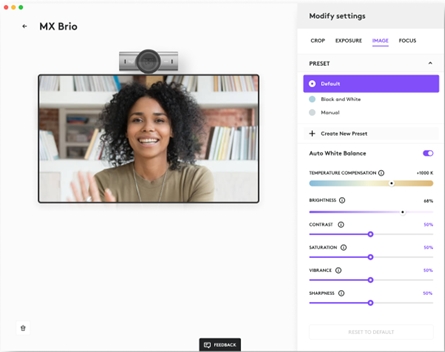
- Αλλάξτε στις προκαθορισμένες ρυθμίσεις
- Αποθήκευση προσαρμοσμένων ρυθμίσεων
- Ενημερώστε το υλικολογισμικό σας για να λάβετε την πιο πρόσφατη έκδοση
Συμβουλές και κόλπα:
- Απενεργοποιήστε το HDR όταν εργάζεστε σε συνθήκες χαμηλού φωτισμού για βέλτιστη ποιότητα εικόνας
Εργασία σε συνθήκες χαμηλού φωτισμού με ενεργοποιημένο το HDR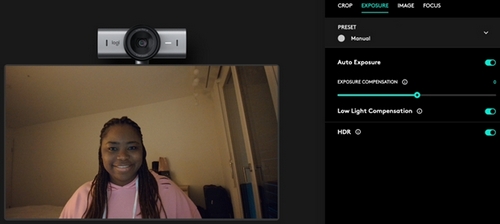
Εργασία σε συνθήκες χαμηλού φωτισμού με το απενεργοποιημένο το HDR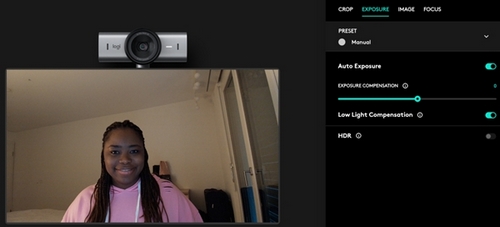
- Αν χρησιμοποιείτε το MX Brio για streaming, μπορείτε να στηρίξετε τη webcam όπως θέλετε. Το MX Brio μπορεί να στερεωθεί σε οποιοδήποτε τρίποδο κάμερας χρησιμοποιώντας την ίδια τυπική βίδα, για βέλτιστη εμπειρία θέασης.
Σημαντική σημείωση: Το Firmware Update Tool δεν υποστηρίζεται ούτε συντηρείται πλέον από τη Logitech. Συνιστούμε να χρησιμοποιήσετε ανεπιφύλακτα το Logi Options+ για τις δικές σας υποστηριζόμενες συσκευές Logitech . Είμαστε εδώ για να σας βοηθήσουμε κατά τη διάρκεια αυτής της μετάβασης.
Σημαντική σημείωση: Το Logitech Preference Manager δεν υποστηρίζεται ή συντηρείται πλέον από τη Logitech. Συνιστούμε να χρησιμοποιήσετε ανεπιφύλακτα το Logi Options+ για τις δικές σας υποστηριζόμενες συσκευές Logitech . Είμαστε εδώ για να σας βοηθήσουμε κατά τη διάρκεια αυτής της μετάβασης.
Σημαντική σημείωση: Το Logitech Control Center δεν υποστηρίζεται ούτε συντηρείται πλέον από τη Logitech. Συνιστούμε να χρησιμοποιήσετε ανεπιφύλακτα το Logi Options+ για τις δικές σας υποστηριζόμενες συσκευές Logitech . Είμαστε εδώ για να σας βοηθήσουμε κατά τη διάρκεια αυτής της μετάβασης.
Σημαντική σημείωση: Το Logitech Connection Utility δεν υποστηρίζεται ή συντηρείται πλέον από τη Logitech. Συνιστούμε να χρησιμοποιήσετε ανεπιφύλακτα το Logi Options+ για τις δικές σας υποστηριζόμενες συσκευές Logitech . Είμαστε εδώ για να σας βοηθήσουμε κατά τη διάρκεια αυτής της μετάβασης.
Σημαντική σημείωση: Το λογισμικό Unifying δεν υποστηρίζεται ή συντηρείται πλέον από τη Logitech. Συνιστούμε να χρησιμοποιήσετε ανεπιφύλακτα το Logi Options+ για τις δικές σας υποστηριζόμενες συσκευές Logitech . Είμαστε εδώ για να σας βοηθήσουμε κατά τη διάρκεια αυτής της μετάβασης.
Σημαντική σημείωση: Το λογισμικό SetPoint δεν υποστηρίζεται ούτε συντηρείται πλέον από τη Logitech. Συνιστούμε να χρησιμοποιήσετε ανεπιφύλακτα το Logi Options+ για τις δικές σας υποστηριζόμενες συσκευές Logitech . Είμαστε εδώ για να σας βοηθήσουμε κατά τη διάρκεια αυτής της μετάβασης.
Συνήθεις ερωτήσεις
Δεν υπάρχουν διαθέσιμα προϊόντα για αυτήν την ενότητα
